win11怎么设置关闭不休眠 Win11设置不休眠怎么操作
更新时间:2024-11-15 09:41:46作者:yang
Win11操作系统作为微软最新发布的系统版本,带来了许多新的功能和优化,其中关闭不休眠功能是许多用户关注的焦点之一。想要设置Win11不休眠,其实操作非常简单。只需要进入系统设置,找到电源和睡眠选项,然后调整电源计划中的休眠时间即可。通过这个简单的操作,就可以让Win11保持不休眠状态,让用户更加方便的进行操作和使用。
操作方法:
1.打开电脑设置,点击系统。点击电源和电池。
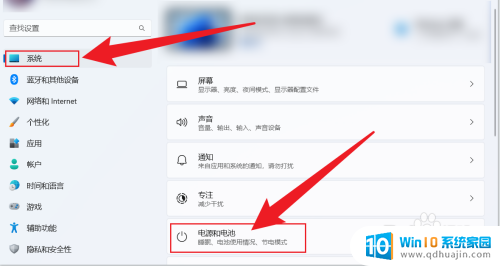
2.点击屏幕和睡眠。
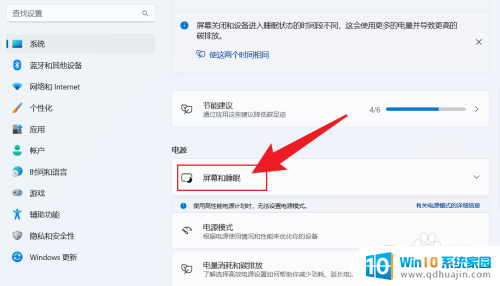
3.把睡眠状态,设置成从不。电脑就不会休眠。
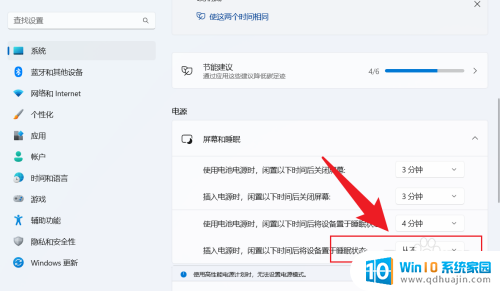
以上就是win11怎么设置关闭不休眠的全部内容,还有不清楚的用户就可以参考一下小编的步骤进行操作,希望能够对大家有所帮助。
win11怎么设置关闭不休眠 Win11设置不休眠怎么操作相关教程
热门推荐
win11系统教程推荐
- 1 win1123h2开机速度慢 Windows10开机慢解决方法
- 2 win11外接键盘后如何禁止原键盘 外接键盘后如何停用笔记本键盘
- 3 win11如何调整桌面文件能随意拖动 电脑桌面图标拖动功能
- 4 更新到win11怎么没声音 Win11更新后没有声音的解决方案
- 5 win11不能拖文件到地址栏 Win11 23H2拖拽文件到地址栏无效解决方法
- 6 win11游戏中输入法 win11玩游戏关闭输入法教程
- 7 win11怎么打开定位位置权限 Win11定位服务启用的方法
- 8 win11更新 打印机连不上 Win11打印机无法连接错误代码解决方法
- 9 win11如何设置外接摄像头 电脑摄像头怎么调用
- 10 win11如何修改计算机的型号名称 修改Win11设置中的电脑型号步骤
win11系统推荐
- 1 雨林木风ghost win11 64位专业破解版v2023.04
- 2 番茄花园ghost win11 64位官方纯净版v2023.04
- 3 技术员联盟windows11 64位旗舰免费版v2023.04
- 4 惠普笔记本win7 64位专业免激活版v2023.04
- 5 风林火山ghost win11 64位专业稳定版v2023.04
- 6 电脑公司win11 64位正式旗舰版v2023.04
- 7 系统之家ghost win11 64位简体中文版下载v2023.04
- 8 萝卜家园ghost win11 64位装机纯净版下载v2023.04
- 9 深度技术ghost win11 64位正式免激活版下载v2023.04
- 10 电脑公司Windows11 64位官方纯净版v2023.04